Na Windows 2020 Oktober 10-opdatering,Baie gebruikers rapporteerBegin kieslyssoektog werk nie.
As u probeer om 'n item in die Windows 10-beginkieslys te soek, verskyn geen resultate nie?Dit gebeur of jy na lêers, programme of Windows 10-toepassings soek.Hierdie probleem kan om verskeie redes voorkom.Sommige algemene oorsake wat probleme met Windows Search kan veroorsaak, is:
-
- Stelsellêers op jou rekenaar is dalk korrup of pas nie by ander lêers nie.
- Kan met virusse of wanware besmet wees.
- Sommige toepassings of dienste wat op jou rekenaar loop, het dalk gestop dat Windows Explorer behoorlik werk.
- Hierdie probleem het dalk plaasgevind as gevolg van verouderde of korrupte videobestuurders.
As jy steeds hierdie irriterende probleem oplos, gebruik asseblief hier5 doeltreffende oplossings om Windows 10-soekprobleme op te los.
Contents [show]
Die herbegin van Windows Explorer kan enige klein foute wat dit teëgekom het uitvee en die Windows 10-soekfunksie op jou rekenaar regstel.
- Regskliek op die taakbalk en kies Taakbestuurder.
- Blaai af en vind Windows Explorer.
- Regskliek op Windows Explorer en klik op Herbegin opsie
- Dit sal die Windows Explorer-toepassing op jou rekenaar herlaai en herbegin.
- Probeer daarna om die soekbalk op jou rekenaar te gebruik en kyk of dit begin werk.
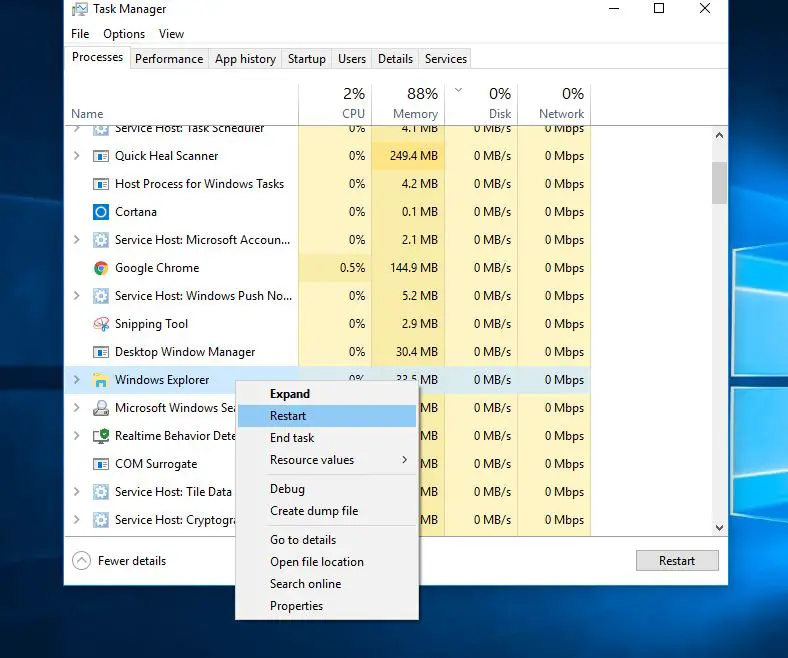
Maak ook seker dat Windows die nuutste opdaterings geïnstalleer het.Kyk vir en installeer die nuutste Windows-opdaterings.
- Druk Windows + R, tikms-instellings,Klik dan OK om die instellings oop te maak.
- Klik Update & Security, dan Windows Update aan die linkerkant.
- Klik nou op die "Kyk vir opdaterings"-knoppie.
- Laat Windows na die nuutste Windows-opdaterings vir jou kyk en installeer.
- Herbegin Windows en maak seker dat die Windows Search-probleem opgelos is.
Kyk of Windows Search Service loop
As die Windows Search-diens nie begin nie, gedeaktiveer is of nie reageer nie, kan Windows Search probleme ondervind.Ons beveel aan dat u Windows-dienste nagaan en laat loop, en indien nie, die diens begin of herbegin.
- Druk Windows + R, tikservices.msc, En druk dan Enter.
- Op Windows blaai Dienste af en soek 'n diens genaamd Windows Search.
- Kontroleer dat die diens aan die gang is, indien wel, klik met die rechtermuisknop en kies herbegin.
- As dit stop, dubbelklik net daarop om sy eienskappe oop te maak.
- Maak hier seker dat die opstarttipe op "Outomaties" gestel is en klik op "Begin bellow diensstatus".
- Klik OK om toe te pas om die veranderinge te stoor.
- Probeer nou soek vanaf die Windows-beginkieslys soek.
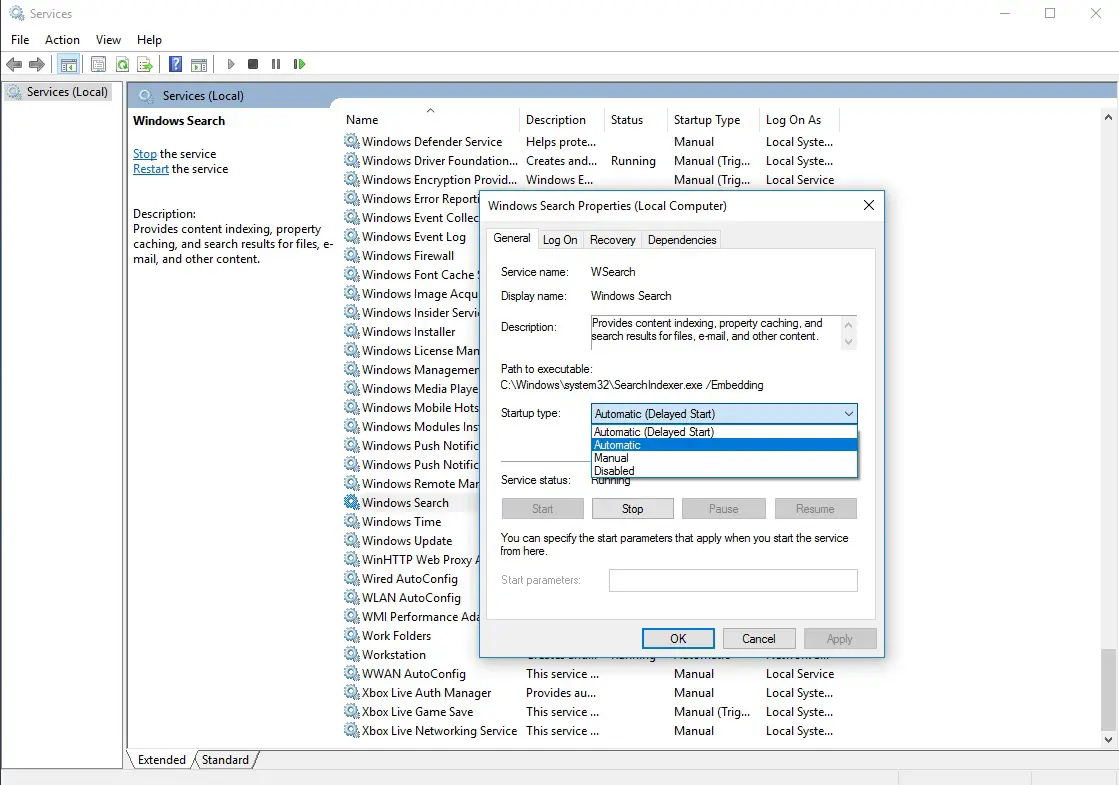
Begin die soek- en indekseringsfoutoplosser
Begin die ingeboude program in die Soek en Indeksering-foutspoorder, wat outomaties probleme sal opspoor en regstel wat verhoed dat Windows Search behoorlik funksioneer.
- Druk Windows + I om instellings oop te maak,
- Klik Opdateer en sekuriteit, dan Foutspoor,
- Soek nou vir soektog en indeks aan die regterkant
- Kies en voer die probleemoplosser uit.
Nadat u die probleemoplossingsproses voltooi het, herbegin Windows en kyk vir opgelosde Windows-soekprobleme.

Herbou Windows Search Indexer
Die herbou van die soekindekseerder kan help om die ingeboude soekinstrument in Windows 10 reg te stel.
- Druk Windows + R, tik Control Panel, en klik OK.
- Soek vir en kies "Indekseringsopsies".
- Klik op die Gevorderde knoppie.
- Klik op Herbou onder die Probleemoplossing-afdeling en klik dan op OK.
Die herbou sal 'n rukkie neem, en sodra dit klaar is, kan jy begin soek na die lêers wat jy wil hê en "soek" behoort goed te werk.
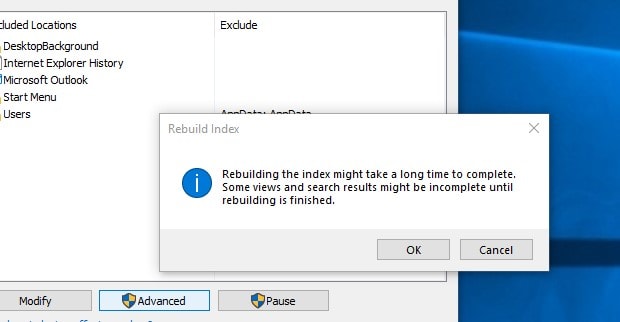
Begin DISM en Sfc nutsprogramme
Het u steeds probleme, Windows-beginkieslyssoektog werk nie?hardloop DISM enSFC-skandering kan weesHelp jou om korrupte lêers in jou stelsel te herstel.
Deur 'n administrateurbevelvenster oop te maak
- Druk Ctrl + Shift + ESC om die taakbestuurder oop te maak,
- Klik File, kies Run New Task, dan CMD, dan OK.
- Maak seker daar is 'n regmerkie langs "Skep hierdie taak met administratiewe voorregte".
Tik die volgende opdragte in die "CMD Prompt":
- DISM/aanlyn/skoon beeld/herstel gesondheid
- SFC/scannow
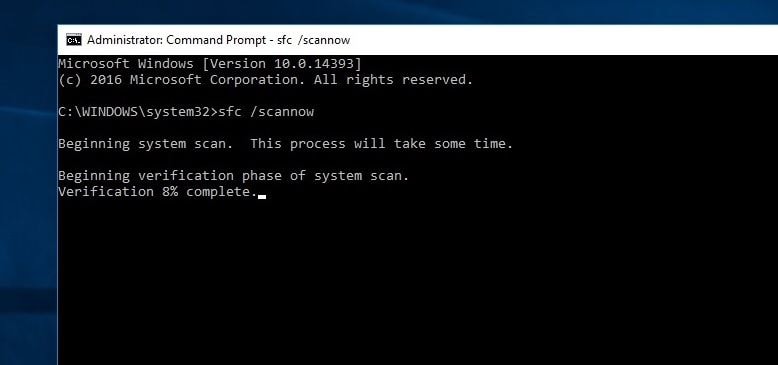
Sodra die skanderingproses 100% voltooi is, herbegin Windows.Maak seker dat begin kieslyssoektog reg werk.
Volg ook die stappe hieronder om Cortana te herregistreer en dit sal heel waarskynlik die probleem vir jou oplos.
- Maak Windows File Explorer oop en navigeer na die volgende plek:
- C: WindowsSystem32WindowsPowerShellv1.0
- Regskliek op "powershell.exe" en klik op "Run as administrator".
- Kopieer en plak die opdrag hieronder en druk Enter om dit uit te voer.
Get-AppXPackage -Alle gebruikers | Liggingobjek { $_. InstallLocation -soos "*SystemApps*"}} | Foreach {add-AppxPackage-DisableDevelopmentMode-register "$($_.InstallLocation)AppXManifest.xml"}
- Herbegin Windows en kyk vir opgelosde probleme.
Skep 'n nuwe gebruikersrekening
Boonop het sommige Windows-gebruikers gerapporteer dat nadat hulle 'n nuwe gebruikersrekening geskep het en met die nuutgeskepte gebruikersrekening aangemeld het, die beginkieslys nie werk nie, soekresultate word nou vertoon, en die winkeltoepassing reageer nie, is reggestel.U kan eenvoudig 'n gebruikersrekening skep deur die stappe hieronder te volg.
Maak net 'n opdragprompt oop as administrateur en tik onder die opdrag.
netto gebruiker gebruikersnaam wagwoord/add
Nota Vervang die gebruikersnaam met die nuutgeskepte gebruikersrekening en vervang die wagwoord: Stel die wagwoord vir die gebruikersrekening.
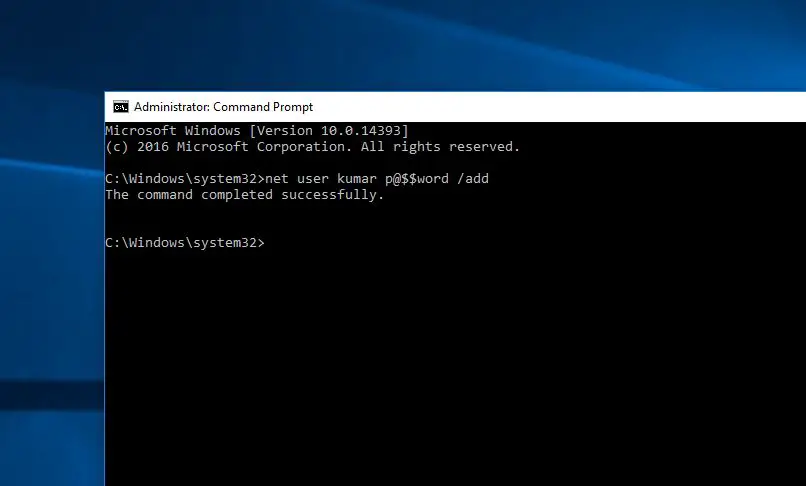
Nou is dit alles afgemeld van die huidige gebruikersrekening en aangemeld met die nuutgeskepte gebruikersrekening en maak seker dat die beginkieslyssoektog werk.
Indien wel, daar is 'n probleem met die ou gebruikersrekening, dra net die ou gebruikersrekeningdata oor na die nuwe gebruikersrekening en gaan voort om die nuutgeskepte gebruikersrekening te gebruik.
Het enige van hierdie oplossings gehelp met Windows 10 begin spyskaart soek probleme?Laat weet ons in die kommentaar hieronder.

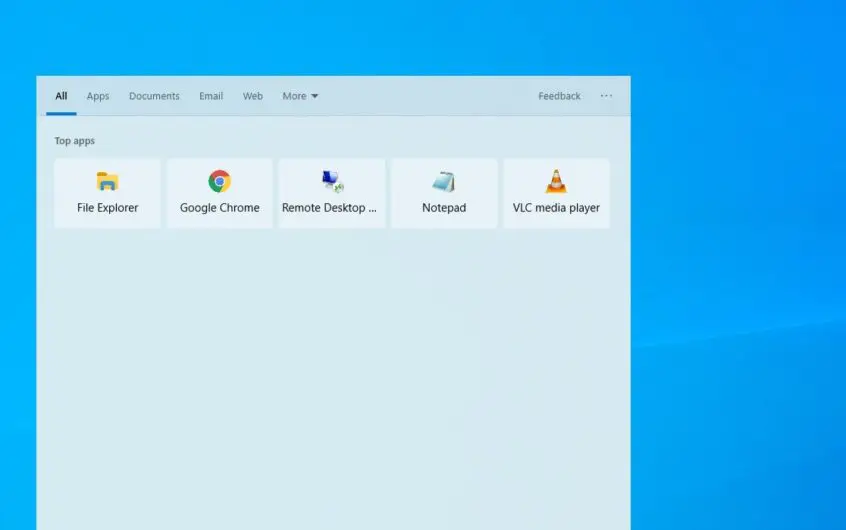
![[Vastgestel] Microsoft Store kan nie programme en speletjies aflaai nie](https://oktechmasters.org/wp-content/uploads/2022/03/30606-Fix-Cant-Download-from-Microsoft-Store.jpg)
![[Vastgestel] Microsoft Store kan nie programme aflaai en installeer nie](https://oktechmasters.org/wp-content/uploads/2022/03/30555-Fix-Microsoft-Store-Not-Installing-Apps.jpg)

